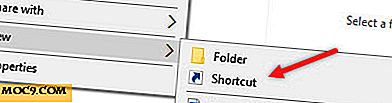Използване на JShot за всички ваши нужди за заснемане на екрана
Независимо кой сте - разработчик на софтуер, технически писател, блогър или просто някой, който иска да покаже своя хладен десктоп - трябва да вземете случайно улавяне на екрана. Има голям брой безплатни и безплатни инструменти за заснемане на екран с отворен код. Те варират от приложения на голи кости до такива, които са доста мощни графични приложения. Ако вашите нужди се намират някъде между тези крайности, тогава може да искате да погледнете JShot.
Инсталиране на JShot
JShot е написан на Java. Преди да инсталирате JShot, уверете се, че сте инсталирали Java Runtime на вашия компютър. Повечето операционни системи идват с него вече инсталирани, но не боли да се проверява.
След като установите, че сте инсталирали Java Runtime, изтеглете инсталатора. Има две версии: изпълним файл за Windows и .jar файл за Linux и Mac OS X. Ако използвате Windows, кликнете два пъти върху изпълнимия файл, за да стартирате инсталатора. Ако сте изтеглили файла .jar, отворете терминален прозорец, отворете директорията, в която сте изтеглили файла, и след това изпълнете следната команда:
java-jar jshotinstall.jar
След това следвайте инструкциите на екрани за инсталиране.
Снимане на екрана
Ако правите редица улавяния на екрана, най-удобно е да стартирате апликаторът на тавата. Направете това, като изберете JShotTray от менюто "Приложение" или "Старт" - например в Ubuntu изберете Приложения> JShot> JShotTray .
Опциите за заснемане са ограничени: част от екран или прозорец или цял екран. Кликнете два пъти върху иконата на JShot tray, за да заснемете част от екрана. Вашият курсор на мишката ще се промени на знак плюс (+) и просто щракнете и плъзнете, за да изберете региона. Ако искате да вземете целия екран, кликнете с десния бутон върху иконата JShot tray и изберете Capture> Full screen .

Оттам можете да запазите заснемането на екрана (повече за това скоро) или да го редактирате. За да направите последното, кликнете върху Редактиране с JShot . Докато предпочитам да редактирам изображенията си в GIMP, редакторът, вграден в JShot, не върши твърде лоша работа. С него можете да добавяте форми и линии към заснемане на екрана, да изтривате части от изображението, да добавяте текст и да маркирате текст. Бързо и мръсно, но полезно.

Запазване на улавянето
Ако искате да сте старомодни, можете да запазите екрана улавян на вашия твърд диск. Трябва само да кликнете върху Запазване в файл, дайте име на файла и изберете директорията, в която искате да го запазите.
Но къде е забавлението в това? Плюс това, може да не сте на вашия основен компютър, или може да се наложи да споделите заснемането на екрана с някой друг. JShot ви предлага няколко начина да направите това. Можете да качите файл на вашия уеб сайт чрез FTP. Ако имате профил, можете също така да запазите екрана си, за да улавяте някоя от следните услуги:
- Dropbox
- min.us
- ImageShack
- Picasa
Просто кликнете върху бутона Споделяне в прозореца JShot, за да изберете услугата, която искате да използвате.

Последни мисли
Въпреки че не е най-добре представената програма за заснемане на екрана, JShot прави по-добра от средната работа. Той е лесен за употреба, има солидни функции и работи на няколко операционни системи. Ако използвате повече от две операционни системи, това е плюс - получавате постоянно преживяване, без значение коя операционна система използвате.
Снимка кредит: LeWy2005